Навигация
1.2. Доступ к информации
В Internet имеется огромное количество информации к которой имея определенное программное обеспечение (броузеры, программы скачки информации, программы электронной почты и т.д.) можно получить неограниченный доступ. Однако, зачастую возникает необходимость ограничить доступ некоторым пользователям к определенной информации. Например: ограничить доступ детей с сайтам содержащим информацию по тематикам: насилие, порнография и т.д. Всегда можно создать ограничение доступа к сайтам с нежелательной тематикой. Кроме того, можно создавать собственные списки сайтов, которые можно смотреть всегда, или же нельзя смотреть никогда.
Чтобы установить ограничения при просмотре сайтов с помощью Internet Explorer 5.0 необходимо выполнить следующие действия.
- выбрать Свойства обозревателя
- в окне Свойства: Интернет выбрать вкладку Содержание
- в группе Ограничение доступа нажать кнопку Включить
- ввести пароль доступа
- в окне Ограничение доступа выбрать вкладку оценки
- по тем категориям, по которым необходимо установить ограничение доступа, хадать необходимый уровень ограничения.
Вкладка Разрешенные узлы позволяет задавать Web-страницы, с которыми никогда нельзя работать или, наоборот можно работать всегда. Для этого необходимо
- выйти на вкладку Разрешенные узлы
- ввести Web-адрес сайта
- щелкнуть на кнопке Всегда или Никогда
- щелкнуть ОК
Доступ к определенным телеконференциям, «комнатам для бесед» и Web-страницам можно ограничить так же с помощью других программ.
Например, с помощью программ блокираторов:
- Cyber Patrol ( фирмы Cyber Senty)
- SurfWatch (фирмы Spyglass)
- Net nanny (фирмы Net Nanny Software International)
Каждая из этих программ ограничивает доступ примерно одними и теми же методами. Можно создать список паролей или типов страниц, после чего при попытке проникнуть на запрещенный участок, доступ к нему будет заблокирован.
1.3. Программы просмотра.
Документы Internet предназначены для отображения в электронном виде, причем автор документа не знает возможностей компьютера, на котором будут просматриваться документы. Поэтому был создан стандарт для описания и создания документов, расположенных на Web-страницах. Этот язык называется HTML (HyperText Markup Language – язык разметки гипертекста). Этот язык описывает логическую структуру документа, управляет форматированием текста и размещением вставных объектов. Форматирование и отображение документа, описанного с помощью HTML, на конкретном компьютере производится специальной программой – броузером. Проще говоря, броузер предназначен для просмотра содержимого Web-страниц.
Основные функции броузеров следующие:
- установка связи с Web-серевером , на котором хранится документ, и загрузка всех его компонентов;
- интерпретация тегов языка HTML, форматирование и отображение Web-страниц в соответствии с возможностями компьютера, на котором броузер работает;
- предоставление средств для отображения мультимедийных и других объектов входящих в состав Web-страниц, а так же механизма расширения, позволяющего настраивать программу на работу с новыми типами объектов;
- обеспечение автоматизации поиска Web-страниц и упрощение доступа к страницам, посещавшимся раньше;
- предоставление доступа к встроенным или автономным средствам для работы с другими службами Internet.
В настоящее время наиболее распространенными в мире являются два броузера: Navigator навигатор фирмы Netscape и Internet Explorer фирмы Microsoft. Они предоставляют пользователям весьма схожий интерфейс и набор основных возможностей и ведут на этом рынке весьма жёсткую конкурентную борьбу, постоянно обновляя предыдущие версии.
Ниже приводиться описание основных возможностей этих броузеров.
Броузер Internet Explorer входит в состав пакета программ Internet Explorer 5.0 . Она обеспечивает работу с WWW, предоставляет идентичные средства работы с локальными папками компьютера и файловыми архивами FTP, дает доступ к средствам связи с Internet. Для запуска программы можно использовать значок Internet Explorer на Рабочем столе или Главного меню. Кроме того программа запускается автоматически при попытке открыть документ Internet или локальный документ в формате HTML.
Если соединение с Internet отсутствует, то после запуска программы появиться диалоговое окно установки соединения. При невозможности установки соединения сохраняется возможность просмотра в автономном режиме ранее загруженных Web-документов. При наличии соединения после запуска программы на экране появится основная страница, выбранная при настройке программы.
Далее можно работать с Web-страницами, просматривая их содержимое, сохраняя его на локальном диске и т.д. При этом можно открывать несколько окон, работая с несколькими Web-страницами.
Для более эффективной работы в Internet необходима настройка Internet Explorer . Параметры оптимальной настройки зависят от
- свойств видеосистемы компьютера;
- производительности действующего соединения с Internet;
- содержания текущего Web-документа;
- личных предпочтений пользователя.
Настроить Internet Explorer можно как из самой программы (Сервис->Свойства обозревателя), так и через Панель управления (значок Свойства обозревателя).
Если броузер неспособен отображать файлы определенного типа (*.exe, *.zip и т.д.) инициируется процесс загрузки данного файла на компьютер. Программа Internet Explorer 5.0 запускает мастер загрузки файлов, на первом этапе работы которого требуется указать открывать ли файл или сохранить его на локальном диске. Чаще всего файл сохраняется. Это позволит использовать его в дальнейшей работе, не выходя в Internet. Этот процесс называется проще – скачать файл.
Netscape Navigator – один из лучших Web-броузеров, главная программа пакета Netscape Communicator. С его помощью можно просматривать содержимое Web-страниц, копировать файлы, искать различного рода информацию, работать с текстом и мультимедийными файлами Internet.
Оба броузера имеют свои преимущества и недостатки. Например:
- Internet Explorer поставляется бесплатно в составе программного обеспечения фирмы Microsoft;
- Internet Explorer имеет более широкие возможности при настройке на конкретные вкусы потребителя и большее количество выполняемых функций;
- Netscape Navigator – имеет большую скорость при работе с Web-страницами.
Но в принципе, оба броузера выполняют похожие задачи и полностью удовлетворяют запросы пользователей при работе с Internet.
Похожие работы
... вам устанавливать связь и передавать информацию. И Internet тоже состоит, в первую очередь, из выделенных телефонных линий. Но увы! Картина эта неверна и приводит ко многим заблуждениям относительно работы Internet, ко множеству недоразумений. Телефонная сеть - это так называемая сеть с коммутацией линий, т.е. когда вы делаете вызов, устанавливается связь и на все время сеанса связи имеется ...
... бланка опроса. !Внимание! Значок «è» информирует, что следующим следует задавать вопрос, номер которого указан за ним. Бланк для изучения мнения потенциальных и реальных пользователей всемирной компьютерной сети Internet о проблемах ее существования и развития в Москве. 1. Припомните пожалуйста, откуда или от кого вы впервые узнали об Internet? 01. c От друзей, знакомых или посторонних ...
... , принтером или факсом. Остается решить, а нужен ли Вам для эффективного ведения бизнеса еще какой-либо инструмент, кроме коммуникатора? 4. Реальные возможности сети В настоящее время информация в Internet оказывается доступной из различных источников - сервера предприятий и организаций, новостные и информационные порталы, электронные библиотеки документов, "домашние" страницы пользователей ...
... -то имя «знакомому» с ней компьютеру. Вам не нужно ни искать это имя вручную, ни давать для поиска нужного компьютера специальную команду, хотя при желании это также можно сделать. Все компьютеры в Internet могут пользоваться доменной системой, и большинство из них это делают. Когда Вы используете имя, например, ux.cso.uiuc.edu, компьютер должен преобразовать его в адрес. Чтобы это сделать, Ваш ...

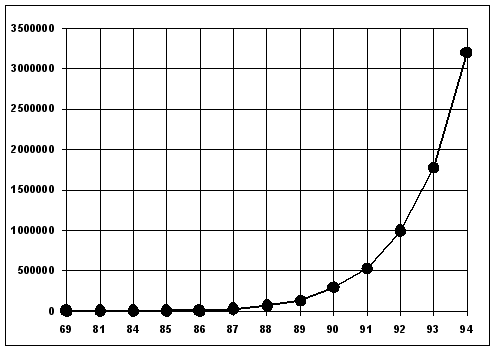
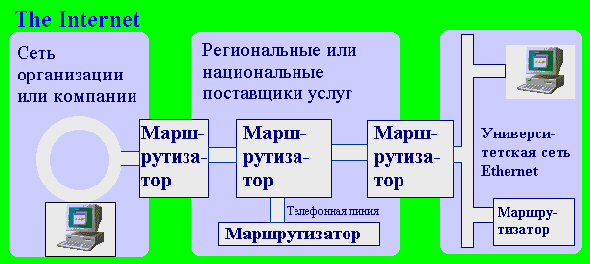
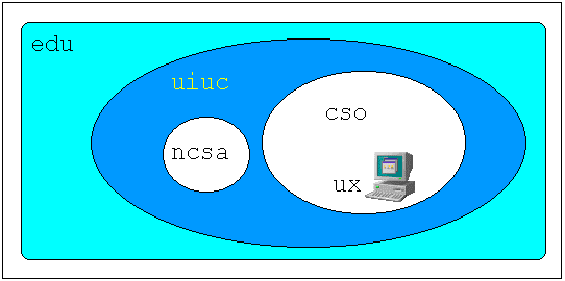
0 комментариев